水星MW316R路由器固件如何升级? 水星MW316R路由器固件升级的方法
时间:2017-07-04 来源:互联网 浏览量:613
今天给大家带来水星MW316R路由器固件如何升级?,水星MW316R路由器固件升级的方法,让您轻松解决问题。
水星MW316R路由器固件升级?据说路由器也可以像手机一样进行升级,我使用的是水星MW316R无线路由器,不知道如何进行升级操作。水星MW316R路由器中的固件升级,又叫做“软件升级”,登录到设置页面后,可以在设置界面中的“高级设置”——>“设备管理”——>“软件升级”选项下进行操作。不过在进行“软件升级”之前,需要先去水星路由器的官网,下载升级软件。
第一步、查看版本号
水星系列的无线路由器,其版本号可以在路由器底部的标签中查看到,标签上 Ver:后面的就是版本号,如下图所示。

温馨提示:
上面是用其它型号的水星路由器,进行的一个演示介绍。大家自己操作的时候,请以你自己的水星MW316R路由器底部标签中的信息为准。
第二步、下载升级软件
1、请点击下面的链接,去水星路由器的官网,下载升级软件。
点这里去下载
注意问题:
升级软件一定要下载正确,如果下载错误,是无法完成升级操作的。
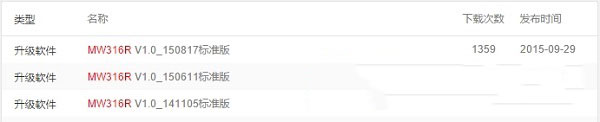
2、如果下载回来的升级软件是一个压缩包,需要进行解压的。
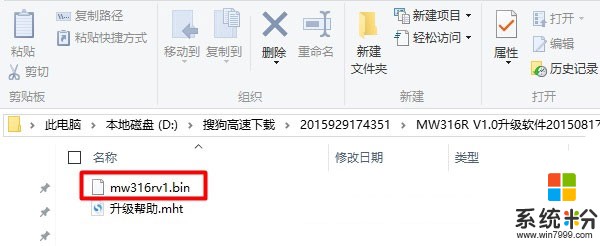
第三步、进行固件升级
1、登录到设置页面
在浏览器中输入melogin.cn——>输入“登录密码”,登录到MW316R路由器的设置界面。
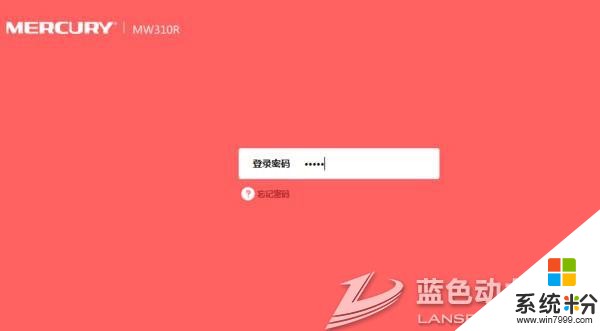
重要说明:
“登录密码”是第一次设置这台MW316R路由器时,用户自己创建的。如果忘记了,只有把水星MW316R路由器先恢复出厂设置。
2、固件升级
点击“高级设置”——>“设备管理”——>“软件升级”——>点击“浏览”,找到刚才下载的升级软件——>点击“软件升级”。
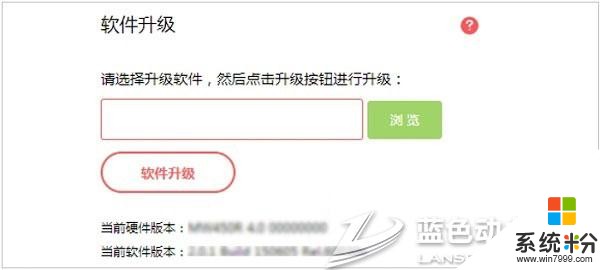
注意事项:
1、升级软件必须是与当前产品型号和硬件版本一致的软件。
2、升级过程中不能关闭路由器电源,否则可能导致路由器损坏。
3、升级时请使用有线方式连接电脑与水星MW316R路由器,不要使用无线方式连接。
4、软件升级一般情况是为完善产品对某些特殊环境、特殊应用的支持,如果您的MW316R路由器当前使用正常,不建议您进行固件升级操作。
上一篇路由器密码错误已达10次,请两小时后再...
下一篇
如何更改Windows配置,禁止Win10自动更...
以上就是水星MW316R路由器固件如何升级?,水星MW316R路由器固件升级的方法教程,希望本文中能帮您解决问题。
相关教程
- ·水星mw315r路由器设置, 水星mw325r路由器设置教程
- ·水星MW300R路由器更改密码的方法 水星MW300R路由器如何更改密码
- ·水星MW300R路由器的密码如何修改? 水星MW300R路由器的密码修改的方法?
- ·水星路由器怎么设置 水星路由器如何简单设置
- ·手机设置水星路由器桥接的方法。怎样用手机设置水星路由器桥接?
- ·水星无线路由器无线密码怎样设置 水星无线路由器无线密码设置的方法
- ·戴尔笔记本怎么设置启动项 Dell电脑如何在Bios中设置启动项
- ·xls日期格式修改 Excel表格中日期格式修改教程
- ·苹果13电源键怎么设置关机 苹果13电源键关机步骤
- ·word表格内自动换行 Word文档表格单元格自动换行设置方法
电脑软件热门教程
- 1 爆料:Win10 RTM正式版7月12日前完工
- 2 键盘灯不亮怎么解决 键盘灯不亮怎么处理
- 3 笔记本电源接通但电池未充电怎样解决 笔记本电源接通电充不进去的方法有哪些
- 4 word固定标签儿大小的方法,word怎么固定标签儿大小?
- 5csgo为什么连接不上服务器 CSGO连不上官方服务器解决方法
- 6Samsung Galaxy A9(2016)SM-A9100(6.0.1)怎样开启网络省电模式?
- 7电脑截图怎么调整大小 怎样在截图中调整大小和比例
- 8怎样在64位的系统中安装32位软件? 在64位的系统中安装32位软件的方法有哪些?
- 9电脑音箱感觉声音有点闷 如何解决音响声音发闷问题
- 10手机耳机麦克风不能说话 手机耳机能听到声音但无法录音
